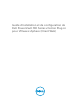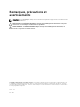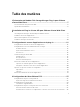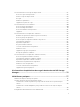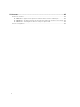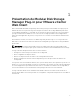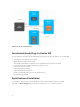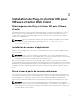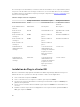Users Guide
Au cours du processus d'installation, vous devez fournir des informations sur les composants du système,
tels que les noms des matrices de stockage, les adresses IP, et les noms DNS utilisés lors de l'installation.
Le Tableau 1 affiche les informations requises pour chaque composant. Voir Fiche de configuration pour
obtenir une fiche imprimable.
Tableau 1. Exemple de fiche de configuration
Exemple d'informations Information requises Exemple d'informations
Nom du vCenter Server : VC-01 Nom DNS:Adresse IP : vc-01.domain.com192.1
68.51.217
Nom d'administrateur
vCenter :
administrator Mot de passe Mot de passe
Nom du serveur
d'applications :
APP-01 Nom DNS:Adresse IP : app-01.domain.com192.
168.51.225
Nom de matrice de
stockage 1 :
E5400 Adresses IP:Mot de
passe :
192.168.51.89/90Aucun
Nom de matrice de
stockage 2 :
E2600 Adresses IP:Mot de
passe :
192.168.51.91/92Aucun
Nom de matrice de
stockage 3 :
Adresses IP:Mot de
passe :
ID d'utilisateur de
l'administrateur de
stockage :
Utilisateur1 Le niveau des droits
d'administrateur de
stockage de l'utilisateur
(reportez-vous à la
figure pour voir des
exemples)
Lecture seule
ID d'utilisateur de
l'administrateur de
stockage :
Utilisateur2 Le niveau des droits
d'administrateur de
stockage de l'utilisateur
(reportez-vous à la
figure pour voir des
exemples)
Lecture-écriture
Installation du Plug-in vCenter MD
Ouvrez le fichier binaire du programme d'installation de MD Storage Manager MD vCenter Plug-in for
VMware vCenter sur le système hôte cible qui sera utilisé comme serveur d'applications.
1. Lisez l'écran initial et cliquez sur Suivant.
2. Lisez le contrat de licence, acceptez les conditions, puis cliquez sur Suivant.
3. Sélectionnez le répertoire d'installation local du Plug-in vCenter MD ou cliquez sur Suivant pour
garder la valeur par défaut.
4. Passez en revue les détails relatifs à l'installation, puis cliquez sur Installer si les informations sont
correctes.
5. Modifiez le numéro de port du serveur d'applications ou acceptez le numéro par défaut (8084 ou
8081), puis cliquez sur Suivant.
10